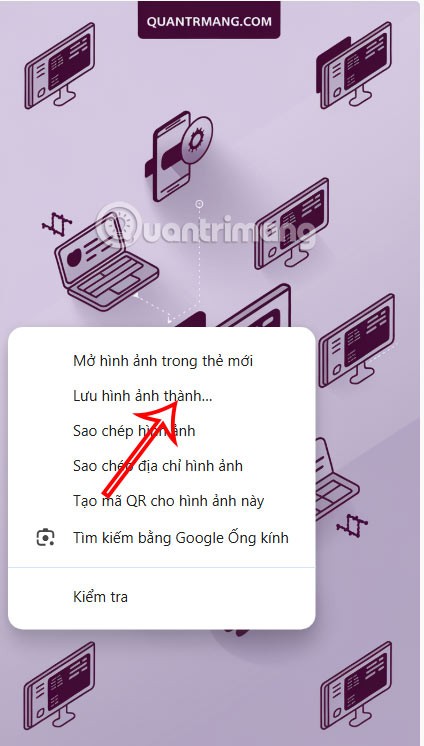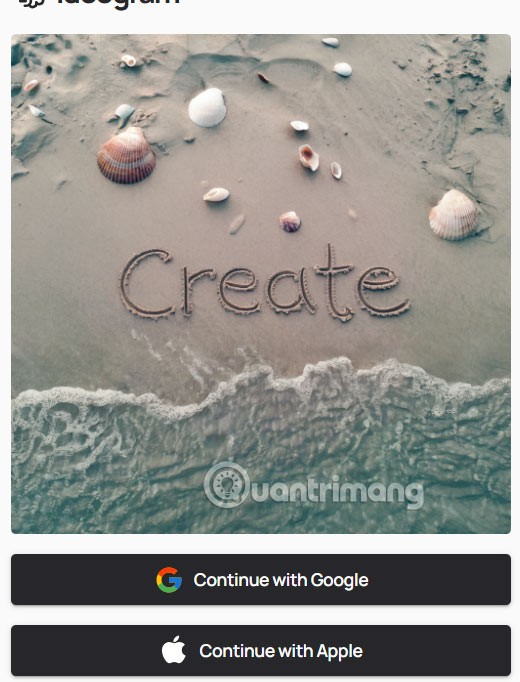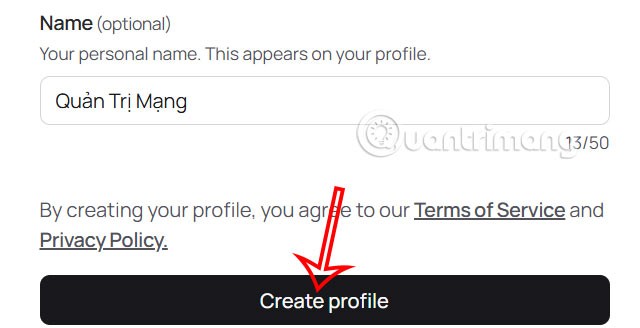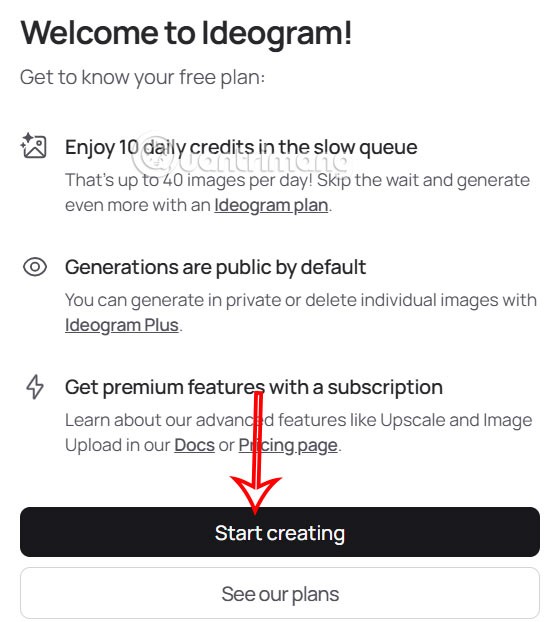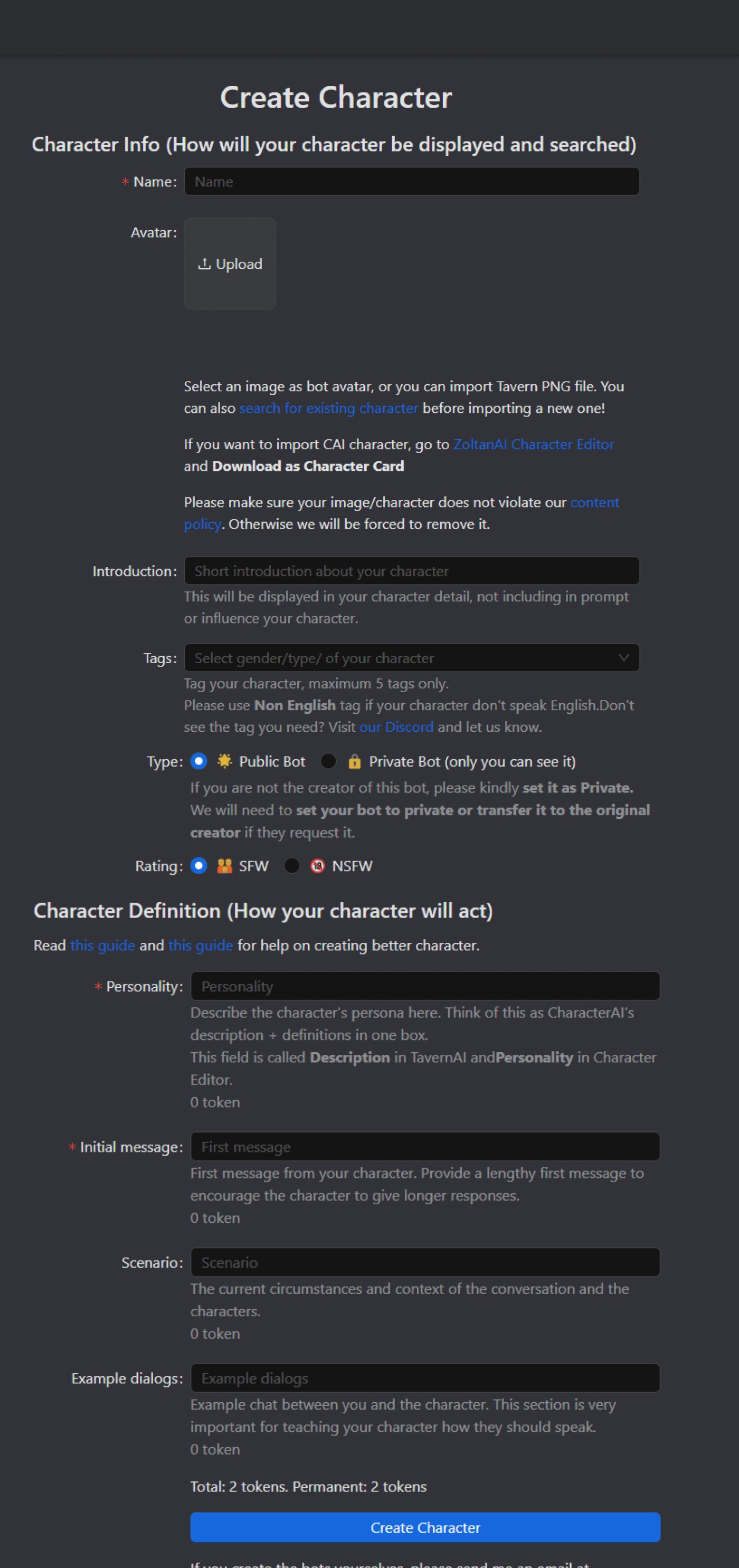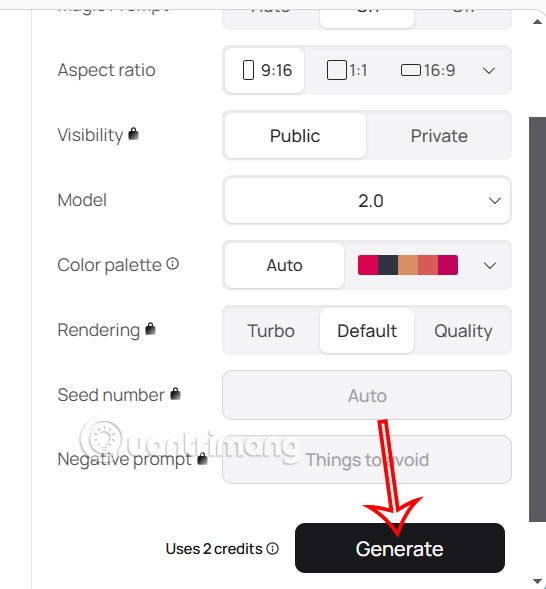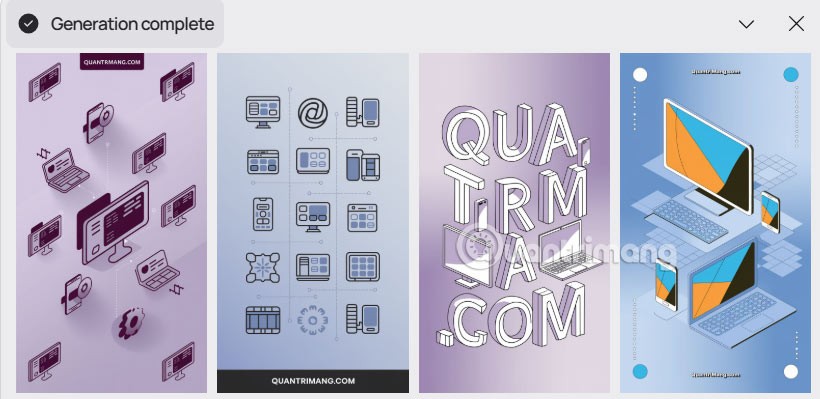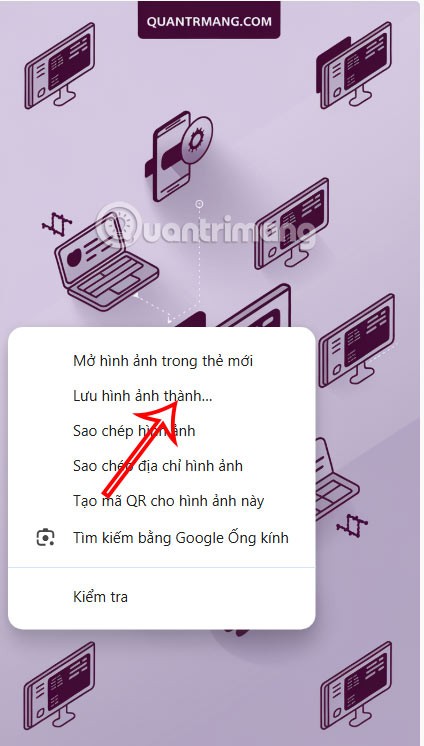Ideogram is een professionele AI-postergenerator met verschillende thema's, waarbij u een korte tekstuele beschrijving van de boodschap van de advertentie of het product invoert. Ideogram analyseert vervolgens de door u ingevoerde inhoud en ontwerpt op basis daarvan een AI-poster precies zoals u dat wilt. Hier is een tutorial over het maken van een AI-poster op Ideogram.
Hoe maak je een AI-poster op Ideogram
Stap 1:
Via onderstaande link gaat u eerst naar de website van Ideogram.
https://ideogram.ai/
Vervolgens logt u in op Ideogram met uw Google- of Apple-account.
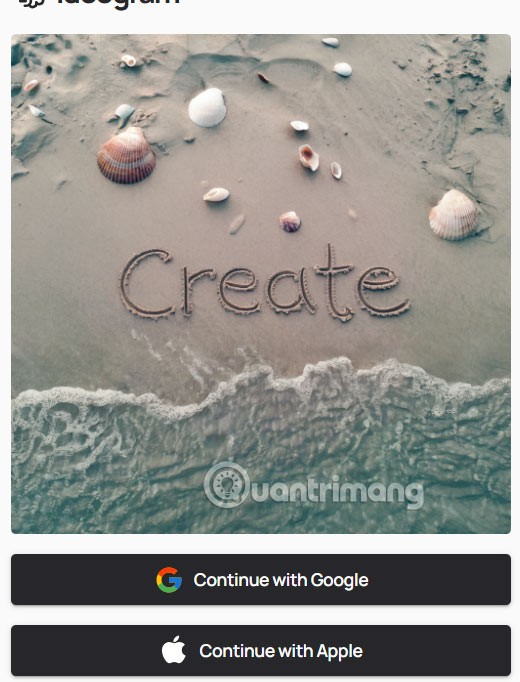
Stap 2:
Nu gaat u een ideogramprofiel aanmaken. Klik daartoe op Profiel aanmaken.
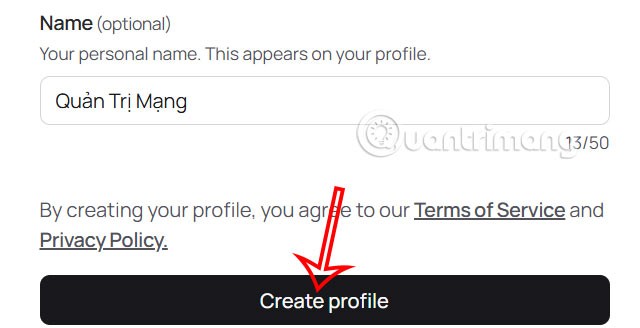
Nu ziet u de meldingsinterface van de website. Klik op Start met maken om door te gaan met het maken van inhoud in Ideogram.
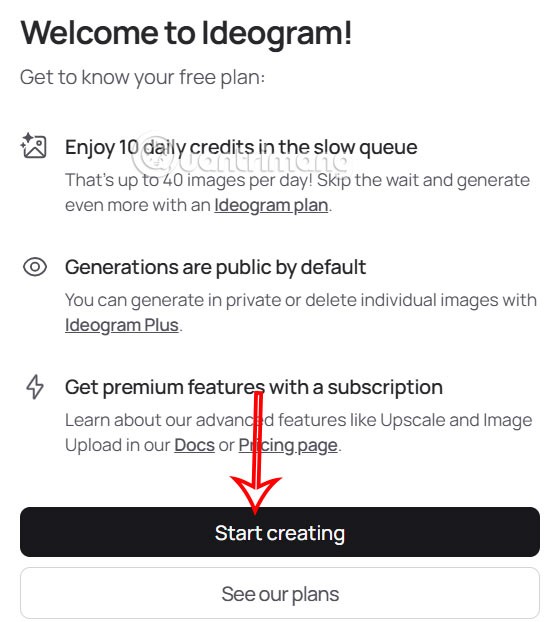
Stap 3:
Ga naar de hoofdinterface van de Ideogram-website. Gebruikers klikken op het invoerveld voor de inhoud en voeren vervolgens de beschrijving in van de poster die ze willen maken.
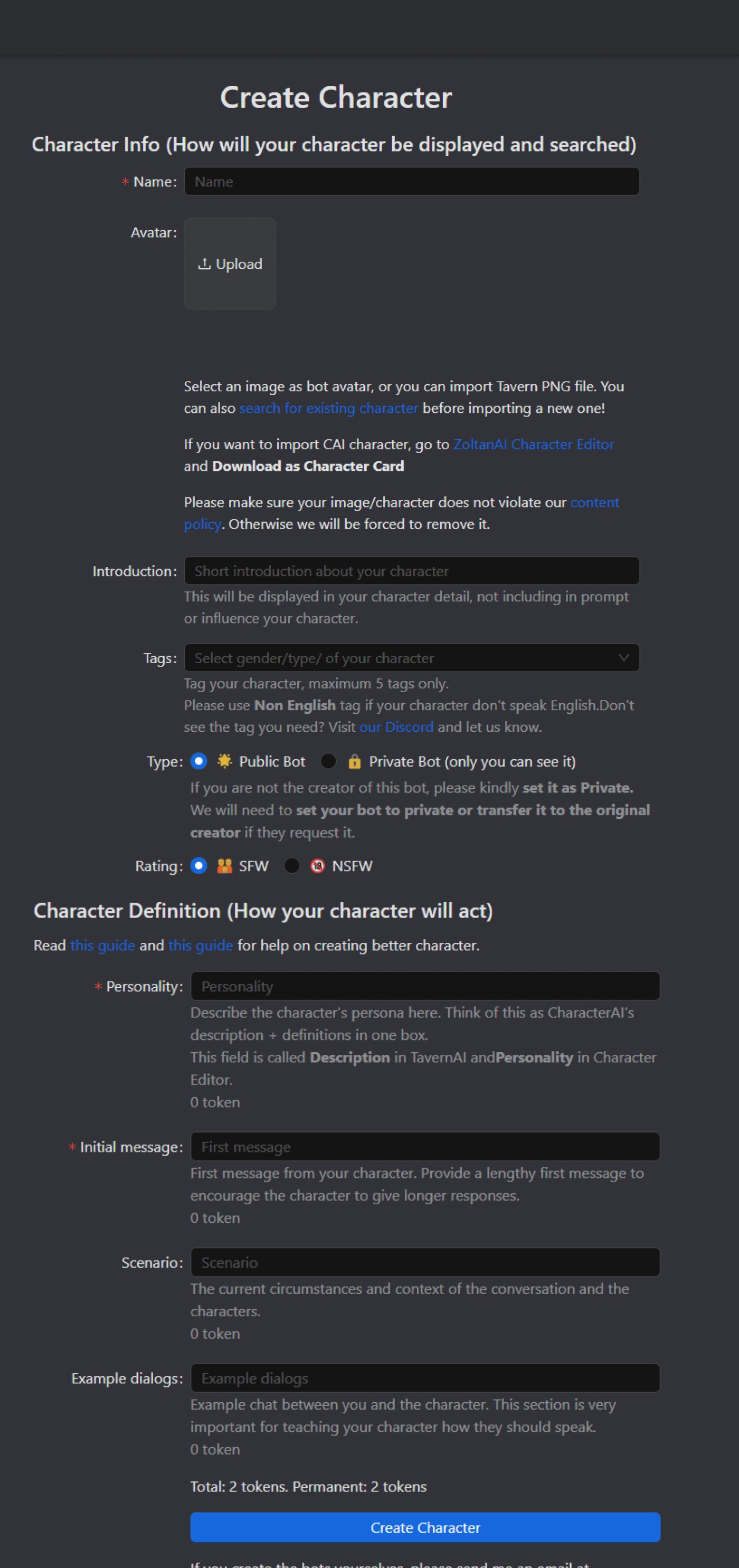
Vervolgens selecteert de gebruiker de beeldverhouding in Beeldverhouding en het kleurenpalet voor de poster in Kleurenpalet. Kies vervolgens de posterstijl die u leuk vindt en klik op Genereren om te maken.
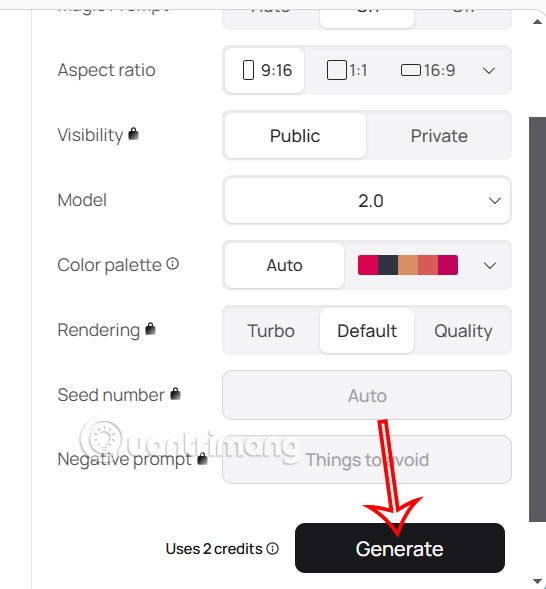
Stap 4:
Het resultaat dat u ziet is de AI-poster die is gemaakt op Ideogram met de beschrijving die u hieronder hebt gemaakt. Klik op de poster als u de afbeelding mooi vindt.
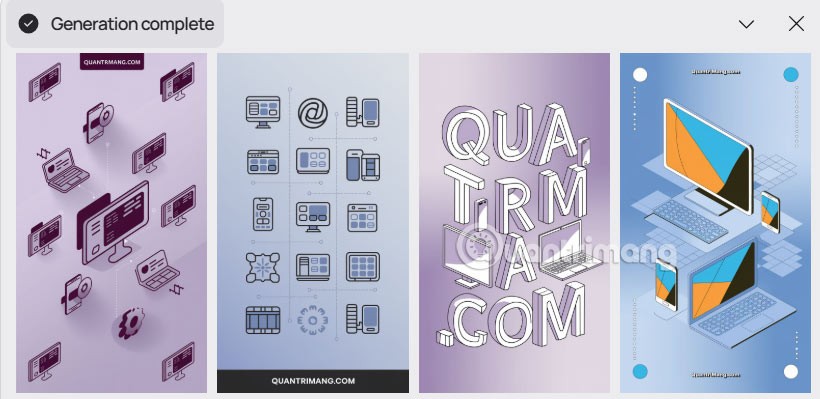
Ten slotte downloadt de gebruiker zoals gebruikelijk de AI-poster op Ideogram.